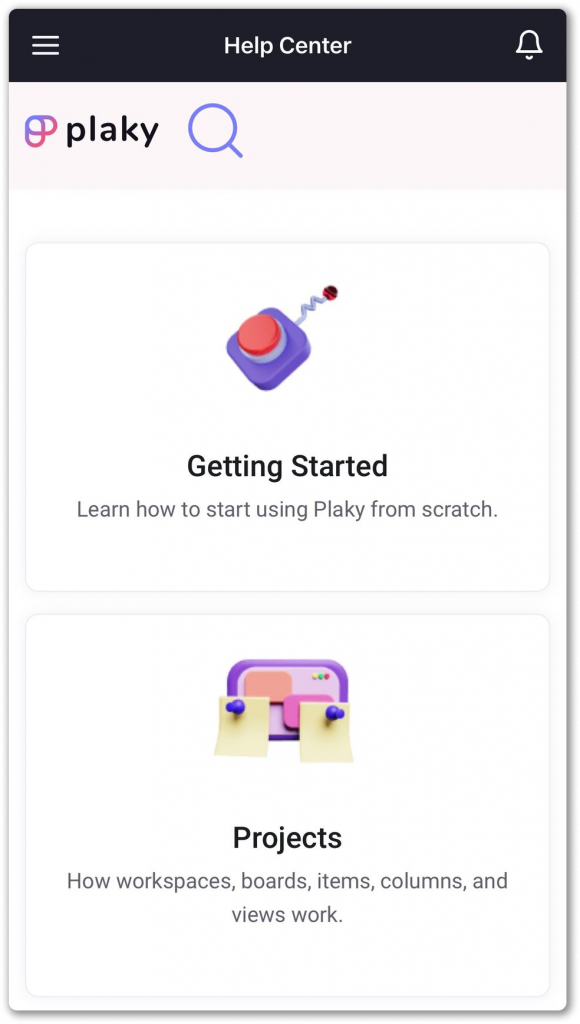Introdução ao Plaky no aplicativo iOS
Se você deseja aproveitar todos os benefícios oferecidos pelo Plaky e manter-se sempre atualizado com os últimos desenvolvimentos, mesmo quando você estiver em movimento, o aplicativo móvel Plaky é a solução ideal para você.
Aqui está uma breve descrição das principais funcionalidades oferecidas para o aplicativo móvel iOS, juntamente com instruções passo a passo para ajudá-lo a começar.
1º Passo: Baixe o aplicativo #
Antes de configurar qualquer coisa, acesse a iOS App Store e baixe o aplicativo.
2º Passo: Registre/crie uma organização #
Ao abrir o aplicativo, você verá uma página inicial com campos vazios que serão solicitados a preencher.
- Nome da organização
- Seu nome
- Seu endereço de e-mail
- Senha
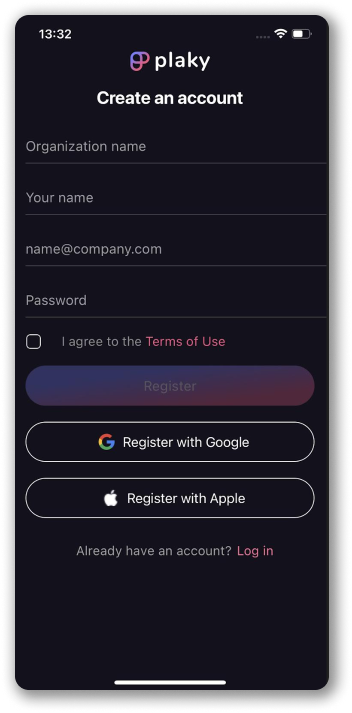
Depois de preencher todos os campos obrigatórios, toque em Registrar para concluir a ação.
3º Passo: Explore o Plaky #
Agora que você criou a organização, pode navegar pelo aplicativo.
Na página inicial, acesse o menu de três linhas no canto superior esquerdo da tela.
Aqui você pode acessar:
- Página inicial
- Notificações
- Usuários e equipes
- Convidar usuários
- Central de ajuda
- Configurações
Tela inicial #
A página inicial permite que você veja todos os espaços de trabalho e quadros que você criou.
Observe que, no momento, o aplicativo iOS Plaky permite adicionar, editar e modificar Itens e Quadros. Para adicionar, editar ou modificar o espaço de trabalho, você precisa usar o aplicativo Plaky na web.
Página da central de ajuda #
Aqui, você pode acessar a documentação da central de ajuda do Plaky com instruções e guias sobre como usar o aplicativo.
- Toque no menu de três linhas no canto superior esquerdo
- Escolha a tela da Central de ajuda
Você poderá acessar orientações básicas sobre como usar o Plaky.